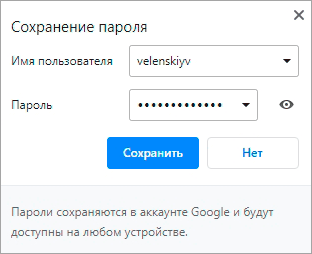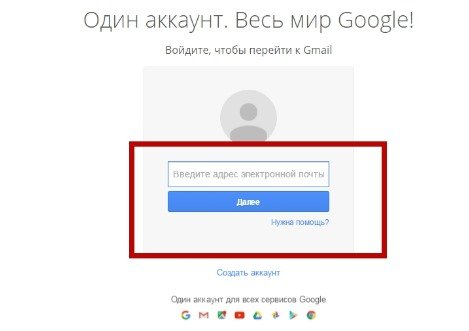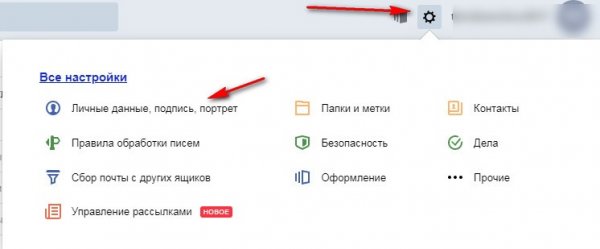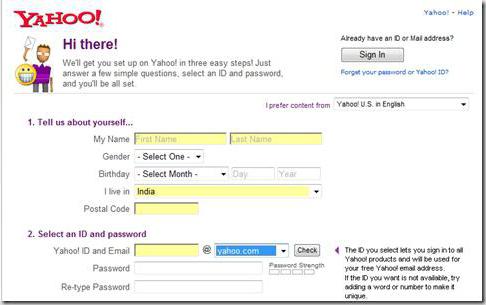Подключение почты для домена бесплатно
Содержание:
- Как подключить почту для домена
- Чем полезна Яндекс Почта для домена
- Шаг 2. Создание доменной почты (почтового ящика)
- Доменная почта Яндекс
- Как зарегистрировать домен
- Как сохранить файл присланный по почте?
- Яндекс.Коннект — почта для домена
- Доменная почта на хостинге SpaceWeb
- Создание почтовых ящиков или их импортирование со всей почтой
- И последнее — чтобы почта не попала в спам
- На каких ресурсах можно создать доменную почту, кроме Яндекса
- Mail.ru
- Корпоративная электронная почта
- Подтверждаем право владения доменом
- Инструкция, как создать почту на Яндексе
- Gmail
- Работа с Почтой
- Чем плох ящик на бесплатном почтовом сервисе
- Как создать и настроить доменную почту
- Что такое доменная почта, для чего она нужна
- Почта на домене — как ее создать
- Выводы
Как подключить почту для домена
1. Сначала нужно авторизироваться на сайте, то есть зайти в свой обычный электронный ящик на yandex.ru
2. Затем надо перейти по адресу pdd.yandex.ru. В поле «Имя домена» напечатать адрес своего сайта и нажать «Добавить домен».
3. Далее нужно подтвердить владение этим адресом. Предлагаются два варианта: 1) делегировать домен на Яндекс, 2) подтвердить домен и настроить MX-записей.
Делегировать домен следует в том случае, если сайта на нем нет. То есть адрес в сети есть, но он пустой. Но чаще всего сайт на домене всё-таки есть. Значит, подойдет второй вариант, который делается в два шага.
Сначала мы подтверждаем домен. Для этого Яндекс предлагает один из трех способов на выбор:
Это примерная инструкция.
У вас она будет другой – с другими данными.
Самый простой способ – первый. Нужно создать файл html с определенным именем и текстом внутри. А потом этот файл добавить в корень сайта, после чего нажать кнопку «Проверить владение доменом». Если всё сделано верно, табличка «Шаг 1» пропадет и останется только «Шаг 2».
Теперь нужно настроить MX-записи. Делается это через панель управления хостинга вашего сайта. Дело это несложное, тем более, Яндекс составил весьма подробную инструкцию.
Для корректной работы почты рекомендуется удалить другие MX записи. Кроме того, желательно удалить все имеющиеся TXT и добавить новую TXT-запись со значением «v=spf1 redirect=_spf.yandex.net» без кавычек. Подробнее об этом читайте здесь.
Когда всё сделано, нажимаем кнопку «Проверить MX записи» и, если всё в порядке, получаем примерно такую картину:
Если всё это для вас слишком сложно, можно попробовать обратиться в службу поддержки хостинга/домена. Они могут пойти навстречу и настроить всё сами. Но для этого вы должны им отправить инструкцию из шага 1 и шага 2.
4. Осталось создать ящики. Для этого просто указываем логин, пароль и нажимаем «Добавить».
Обязательно зайдите в ящик после его добавления и сделайте первоначальные настройки: укажите имя, фамилию, контрольный вопрос и другие стандартные данные.
Войти в почту можно через домик с правой стороны:
Как войти в корпоративную почту
Итак, корпоративную почту вы подключили, добавили ящики и настроили каждый из них. Но как в них заходить? Очень просто – точно так же, как и в обычные ящики на Яндексе.
То есть открываем сайт yandex.ru и в форме для входа (в правом верхнем углу) печатаем название нужного ящика и пароль от него. Если же у вас уже выполнен вход в другую почту на Яндексе (например, в свою личную), то на главной странице yandex.ru, нажмите на аватарку.
Затем щелкните по «Добавить пользователя».
И укажите данные от ящика.
Теперь переключаться между ящикам можно через верхнюю часть почты (кругляшок внутри нее). Таким же образом можно добавить и другие адреса.
Чем полезна Яндекс Почта для домена
Для обычных пользователей
- Объем одного ящика неограничен.
- Защита от несанкционированных доступов, нежелательной почты, технологии защиты от вирусов.
- Любые темы оформления и знакомый интерфейс для работы.
- Легкое и наглядное управление.
Для корпоративных
- 1000 бесплатных ящиков. По запросу можно получить еще.
- API для интеграции с системами компании;
- Автоматическое добавление новых сотрудников в рассылки.
- Все контакты сотрудников собраны для удобства в адресную книгу.
- Адресная книга синхронизируется с другими сервисами.
- Можно импортировать сообщения из других ящиков.
- Сортировка сообщений.
Шаг 2. Создание доменной почты (почтового ящика)
Почтовый домен создан, и теперь переходим к созданию самого почтового ящика. Для этого либо нажимаем на “Почтовые ящики” (в панели слева отмечено стрелкой), либо становимся на название почтового домена и нажимаем “ящики”:
В открывшемся окошке жмём “создать”:
И заполняем поля: имя почтового ящика (у меня admin), пароль (придумываем и повторяем), название обычного почтового ящика, на который можно продублировать письмо
Последнее делать не обязательно, но я решила перестраховаться – вдруг придет что-то важное, а я не увижу. Поэтому указала свой бесплатный почтовый ящик, который оповещает меня сразу же, как пришло новое письмо
Максимальный размер доменного почтового ящика устанавливаем равным 100 Мб и нажимаем кнопку “Ок” внизу:
После этого увидим, что появился только что созданный почтовый ящик (отмечен красной стрелкой). Нужно нажать “Войти” (см.картинку), а потом ввести запрашиваемый логин (это адрес доменного почтового ящика) и придуманный пароль на вход в ящик.
Таким образом, из виртуального хостинга переходим на другой уровень, в доменный почтовый ящик, и видим такой интерфейс (см.картинку ниже). В нём левая панель отличается от панели виртуального хостинга:
Необходимо нажать на “Почтовый клиент” (на рисунке выше указано стрелкой), и Вы окажетесь в панели управления доменным почтовым ящиком, из которой можно написать письмо, просмотреть, что находится в папке “Входящие” и т.д. (выполнить действия, которые обычно совершают в почте):
Доменная почта Яндекс
Компания Яндекс предлагает свое бесплатное решение для создания корпоративной почты на домене владельца.
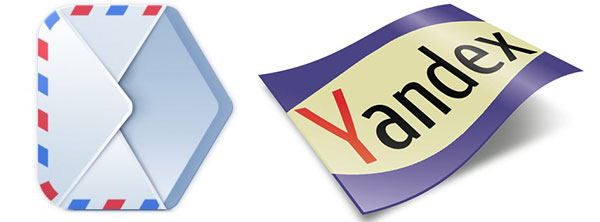
Основные плюсы доменной корпоративной почты Yandex.ru:
- бесплатная корпоративная почта, неограниченное количество почтовых ящиков
- удобный интерфейс, все на русском языке, легко пользоваться
- возможность добавления логотипа компании
- отлично работает в почтовых программах типа TheBat (сам использую)
- легко настраивается
- используются защищенные почтовые протоколы
- хорошая защита от спама
- наша отечественная разработка
Называется этот сервис «Почта для домена» и находится тут https://pdd.yandex.ru/
Есть доступ к домену?
Тогда начинаем настройку.
Как зарегистрировать домен
Сейчас я покажу регистрацию домена через beget.ru. Это надежный регистратор с одними из самых низких цен на рынке, простым управлением и отзывчивой службой поддержки.
Регистрация в Beget
1. Перейдите на сайт beget.com.
2. Нажмите на кнопку «Заказать» вверху.
3. Выберите пункт «Парковка доменов», чуть ниже укажите способ регистрации и заполните анкету:
- Физическое лицо – если регистрируете имя для себя.
- Юридическое лицо – если регистрируете для ИП или компании.
Важно! Обязательно укажите номер мобильного. Это ваш доступ в аккаунт
Выйдет окошко с запросом отправить код подтверждения на указанный телефон. Нажмите «Готов получить код».
Затем введите полученный в смс код и нажмите «Завершить регистрацию».
4. Откроется страница с вашим логином и паролем. Также придет смс сообщение и письмо на электронную почту с этими данными.
5. Войдите в панель управления.
Покупка домена
Для покупки имени сайта вам нужно пополнить баланс в Бегете. Это можно сделать банковской картой или электронными деньгами.
Стоимость адресов в популярных зонах на сентябрь 2019 года: ru – 149 руб., рф – 179 руб., com – 760 руб.
Для пополнения счета перейдите на вкладку «Баланс» (вверху справа). Внесите нужную сумму любым из предложенных способов.
Как зарегистрировать домен. Перейдите в раздел «Хостинг» и откройте пункт «Домены и поддомены».
Выберите пункт «Зарегистрировать домен». Напечатайте название, которое в дальнейшем будет именем корпоративной почты. Затем нажмите «Продолжить».
Подтвердите регистрацию, нажав «Продолжить».
Откроется окошко, в котором нужно заполнить анкету. Именно на эти данные будет зарегистрирован адрес сайта.
Важно! Указывайте свои настоящие данные, а не «левые» или другого человека. Так вы обезопасите себя от проблем в будущем:
- Регистратор имеет право приостановить работу имени, если регистрационные данные недостоверные.
- Домен принадлежит тому, на чьи данные он зарегистрирован. Если это другой человек, то в случае необходимости вернуть себе имя вы не сможете даже через суд.
Имя куплено и успешно зарегистрировано.
Перейдите в почтовый ящик и подтвердите привязку имени к вашему электронному адресу.
Как сохранить файл присланный по почте?
Некоторые пользователи задают вопрос как сохранить файл присланный по почте на компьютере или флешке.С помощью электронной почты многие присылали кому то, или получали сами, файл с фотографией или иной файл, например текстовый документ.
Перейдем сразу к делу если у вас яндекс почта то чтобы сохранить файл присланный вам по почте нажимаем на него левой кнопкой мыши и выбираем сохранить файл.
Ниже показаны изображения с разных компьютеров при сохранении файлов в яндекс почте.
После того как вы нажмете «скачать файл(лы)» они скачаются к вам на компьютер в папку Загрузки ваших документов (если у вас не настроена другая папка для загрузок). Для тех кто не знает папка загрузки, или в английском варианте Downloads расположена по пути:
{системная_буква}:\Users\{пользователь}\Downloads
{системная_буква} — буква диска на котором установлена операционная система, как правило это буква С
{пользователь} — ваше имя пользователя под которым вы зашли в операционную систему.
Визуально это выглядит проще, на примере windows 8.1, откроем мой компьютер
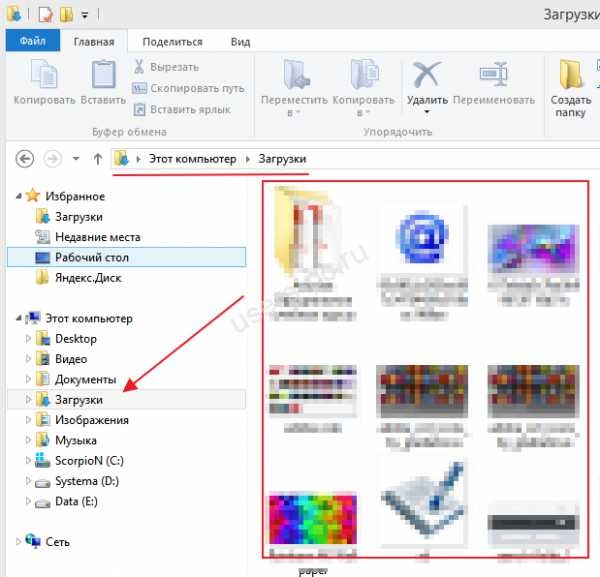
В Mac OS просто открываем Finder
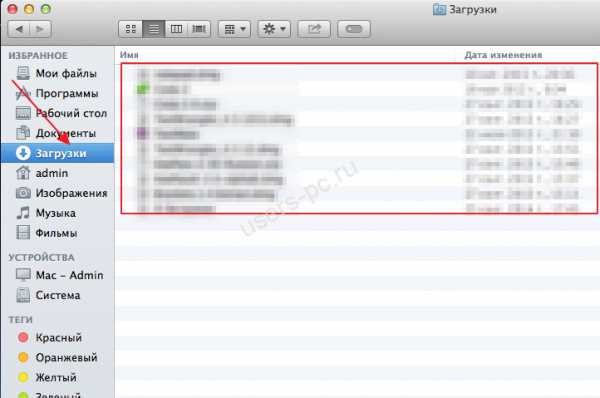
В других системах электронной почты принцип действий аналогичен, например в google эта кнопка появляется после открытия письма справа вверху вложенных файлов
После того как файлы оказались у вас на компьютере, то остается записать их на любой удобный для вас носитель, диск, флешка или карта памяти.
Проявите внимательность и не торопитесь и все у вас получится.
Всем Удачи!
comments powered by HyperComments
users-pc.ru
Яндекс.Коннект — почта для домена
Яндекс.Коннект — это платформа сервисов оптимизированных для совместной работы. Коннект включает в себя корпоративные версии Яндекс.Почты, Диска и Календаря.
Коннект включает в себя корпоративные версии Яндекс.Почты, Диска и Календаря
По сравнению с Почтой для домена, Яндекс.Коннект предоставляет больше возможностей для управления доменами и почтовыми ящиками пользователей. Подключать новые домены можно только в Коннекте. В Коннекте администратор получит больше возможностей — например, сможет создать систему учётных записей сотрудников, которая будет отражать структуру компании.
Для каждого отдела будет своя рассылка. Это избавит от множества рутинных задач. Нового коллегу достаточно будет определить в нужный отдел — и он окажется подписан на всё, что должен получать.
Как создать почту со своим доменом
Для подключения своего домена к Яндекс.Почте необходимо зайти на страницу https://connect.yandex.ru/pdd/ (должен быть аккаунт на Яндекс, если нет, тогда нужно его создать) и введите имя домена для вашей почты
Важно: Подключить домен может только его владелец:. Почта для домена на Яндексе
Почта для домена на Яндексе
Затем, нажмите на кнопку «Подключить бесплатно». После вас закинет в вашу админку (Портал) Яндекс.Коннект, где вы сможете производить все операции со своими доменами:
Админпанель Яндекс. Коннект. Почта для домена
Красный значок означает, что ваш домен не подтверждён (если ваш сайт есть в веб-мастере то, будет всё окей). Плюс напротив раздела это вы можете отсюда добавлять другие свои домены.Теперь вам нужно подтвердить собственность домена, нажав в правом ряду на домен. У вас есть три варианта для подтверждения. Два первых самые лёгкие. Первый способ: мета — тег:
Выберите способ подтверждения домена и запустите проверку
Добавьте в код главной страницы вашего сайта (в раздел head, чуть выше его.) предложенный мета-тег. И запустите проверку. Но учтите, что после обновления шаблона WordPress, вам придётся снова подтверждать право на домен.
Я выбрал второй вариант, по моему самый простой, html — файл. Всего лишь надо создать html — файл с предложенным именем и указанным текстом внутри файла и загрузить в корневой каталог вашего сайта. Делается это так. Откройте обыкновенный блокнот на компьютере, вставьте в него текст и сохраните его (файл — сохранить как ..) с предложенным именем. Далее, сохранённый html — файл загрузите в корневой каталог вашего сайта с помощью FTP или файлового менеджера. Корневой каталог сайта это — где находятся файлы сайта такие как — .htaccess, robots.txt, index.php и другие:
Загруженный файл в корневой каталог сайта
После того, как проверочный файл загружен, выжидаем минуты три и нажимаем кнопку «Запустить проверку». После того, как вы подтвердите владение доменом, от вас потребуется добавить MX — записи, у регистратора доменов, где вы его покупали (домен).
Доменная почта на хостинге SpaceWeb
Как создать и настроить доменную почту на хостинге SpaceWeb на котором мы с вами создаем Блог.
Заходим в панель управления хостингом SpaceWeb и кликаем слева на кнопочку – Почта. Далее – Добавить ящик.
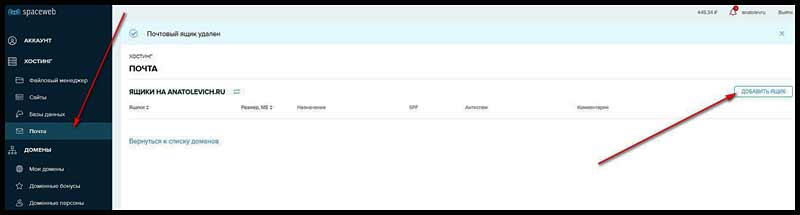
В поле Ящик пишем ваше придуманное название на английском. Придумываем пароль.
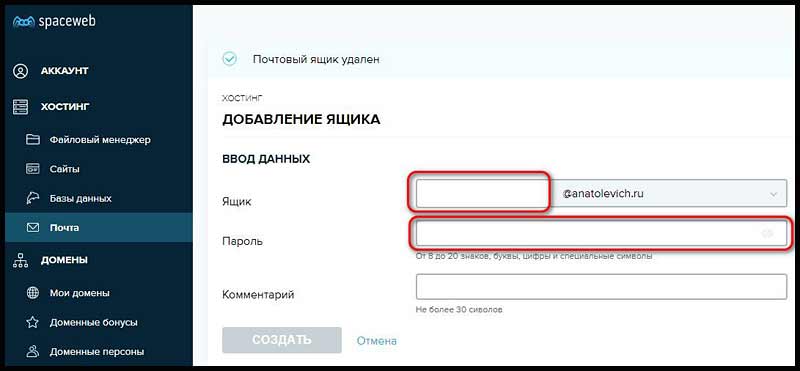
Кнопочка – СОЗДАТЬ
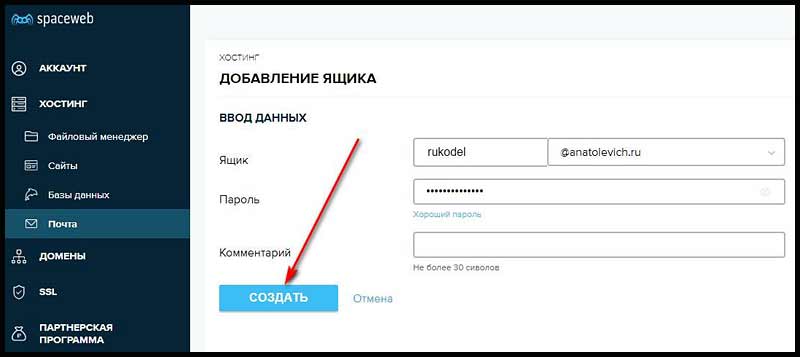
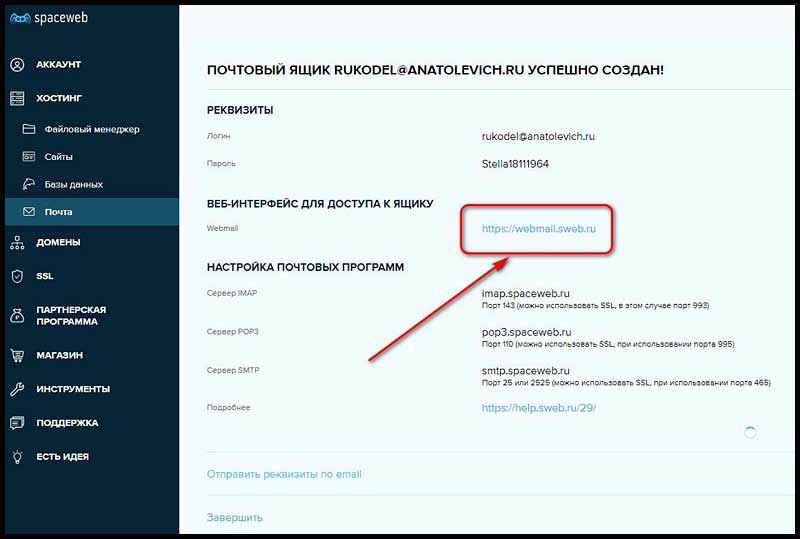
Вводим название почты и ваш пароль – ВОЙТИ.

Вот она родная – неказиста, но своя.
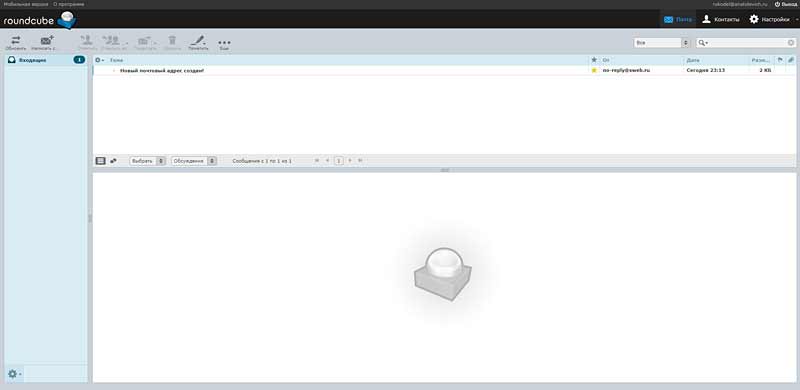
Вернемся назад – кликаем – Почта – видим, что наша доменная почта существует на хостинге, если нужно создайте еще несколько.
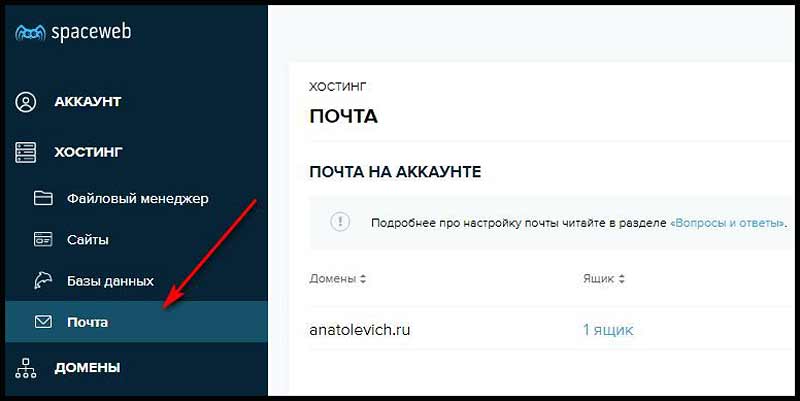
КАК УПРАВЛЯТЬ ПОЧТОВЫМИ ЯЩИКАМИ?
Все опции для управления электронными адресами созданными на доменах, добавленных на аккаунт содержатся в разделе «Почта» Панели управления. При создании нового почтового ящика появится возможность видеть его размер, у новых почтовых ящиков размер равен 2Мб. Размер почтового ящика будет расти по мере его эксплуатации. Также есть возможность устанавливать необходимые настройки — изменять пароль, удалять письма или сам электронный ящик. Все эти опции доступны в разделе “Операции” напротив почтового ящика (три точки справа). Кроме того в разделе “Операции”, возможно настроить “Автоответчик”, “Фильтры”, “Тикеты”.
На данной странице возможно указать следующие настройки для почтовых ящиков:
- настроить пересылку входящей почты на другой почтовый ящик;
- создать списки рассылки для заданного почтового ящика;
- отключить фильтрацию писем по SPF для популярных почтовых сервисов и задать исключения для спам-фильтра;
- настроить “Антиспам”
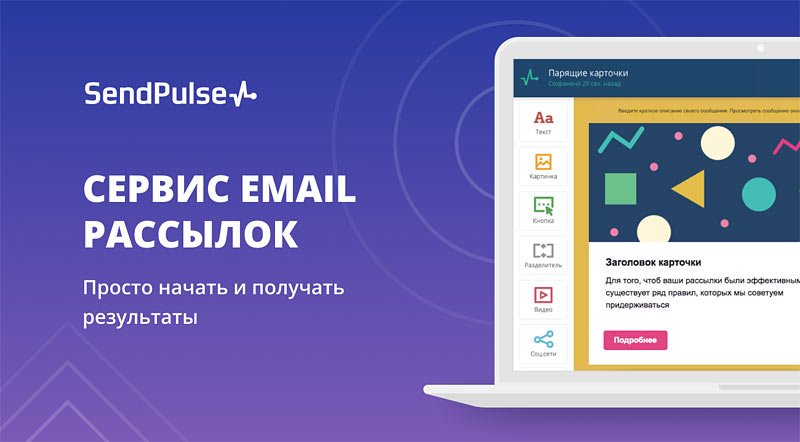
ДОПОЛНИТЕЛЬНАЯ ИНФОРМАЦИЯ В случае, если пароль для почтового ящика утерян, то вместо его восстановления необходимо задать новый пароль через раздел «Почта». К любому из доменов можно легко, быстро и бесплатно подключить сервис Яндекс.Почта и использовать удобный и привычный почтовый веб-интерфейс Яндекса.
Создание почтовых ящиков или их импортирование со всей почтой
Несмотря на то, что яндекс следующим шагом обозначает создание mx-записей, я рекомендую сначала создать или импортировать почтовые ящики, чтобы с момента переписи mx-записи иметь полностью работоспособную почту и не потерять никаких писем.
Импорт ящиков
Официальная документация о импорту ящиков с другого сервера расположена тут.
Добавлю только картинку и замечание о том, что если вы импортируете почту с гугла — то для этого есть отдельная вкладка и прописывать адрес pop или imap рерверов не нужно. Для остальных надо указать домен или IP почтового сервера, порт, шифрование.
Ну и список ящиков, письма с которых будут импортироваться в формате
login password
И последнее — чтобы почта не попала в спам
Есть вероятность, что письма, отправляемые с вашей новой корпоративной почты, могут запросто попадать в папку спам у адресатов. И они вообще не увидят вашу рассылку или деловую корреспонденцию.
Чаще всего письма попадают в папку спам Google, а на Mail.ru вообще могут не прийти никуда.
Это происходит, потому что у почтовых серверов мало доверия к вашей почте, а значит нужно это дело как-то исправить.
Добавляем DKIM
Если отправленные письма или рассылка попадают в спам, имеет смысл подключить так называемую DKIM подпись.
Я вообще рекомендую сразу ее подключить, не дожидаясь пока почта попадет в спам.
Это делается не особенно сложно, но разобраться стоит.
Справа в углу вы увидите сам код, который нужно скопировать:
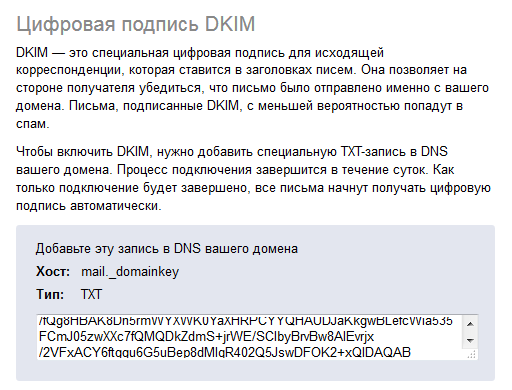
Копируете всю эту абракадабру и создаете еще одну запись в DNS настройках.
Только не MX, а TXT — фактически это просто поле для текста, куда и нужно будет добавить эту запись.
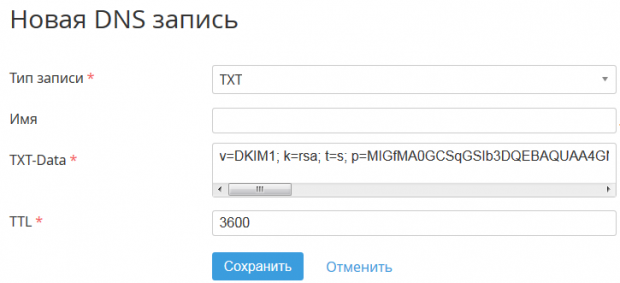
В поле «Имя» можно использовать специальное значение mail._domainkey. После сохранения будет выглядеть примерно так:
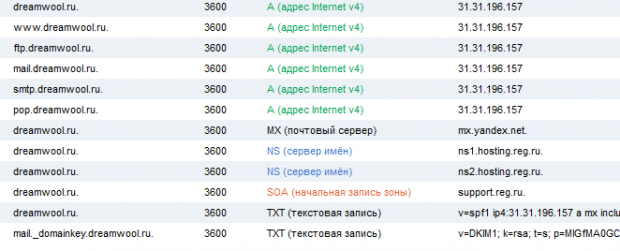
Сохраняете и по утверждению Яндекса в течение 24 часов к вашим письмам начнет прикрепляться эта сигнатура, что будет свидетельствовать разным почтовым серверам в мире, что ваши письма не спам, а отправляются именно с корпоративной почты.
Добавляем SPF
Плюс сразу Яндекс рекомендует добавить SPF запись. Делается по аналогии с DKIM, только в TXT поле добавляется такой вот текст v=spf1 redirect=_spf.yandex.net
Вот тут более подробно есть: https://yandex.ru/support/pdd/set-mail/spf.html
Согласитесь, удобно, если ваша корреспонденция, особенно для новых клиентов, всегда приходит по адресу
Также рекомендую!
Чтобы была меньше вероятность попадания писем в спам с любой почты Яндекса, в том числе корпоративной на своем домене, обязательно проверьте, чтобы в настройках аккаунта в безопасности к самому аккаунту был привязан какой-то подтвержденный номер телефона.
Добавляем DMARC
После добавления DKIM и SPF добавьте еще одну приблуду: TXT запись в виде _dmarc. со значением v=DMARC1; p=none
Запись добавляется с названием домена, ну например, _dmarc.moytop.com

Проверьте вашу почту на спам
- Зайдите сюда https://www.mail-tester.com/
- Скопируйте из окошка сгенерированный адрес типа test-i7cm7rnbx@mail-tester.com
- Отправьте со своей почты туда любое письмо.
- Вернитесь обратно и кликните кнопку «Смотреть результат».
Вы увидите общую оценку, а также полезную информацию, если вдруг ее надо будет передать специалисту или хостеру — заголовки почты и т.п.

Если у вас меньше баллов, внимательно посмотрите все рекомендации, они могут быть очень полезны
На каких ресурсах можно создать доменную почту, кроме Яндекса
Почта с доменом делается на хостинге Хостленд и других хостинг-провайдерах. Для этого мы войдем в аккаунт хостинга и откроем раздел Почта (скрин 4).
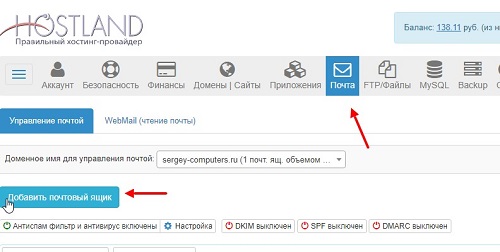
Здесь нажимаем кнопку «Добавить почтовый ящик» и вводим название вашей почты (скрин 5).
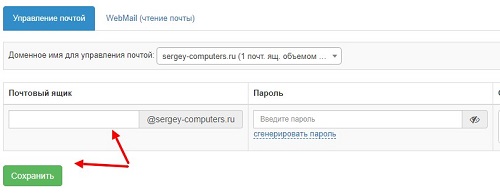
Пример: «sergeiyolchev». Домен будет заранее прикреплен, если вы пользуетесь услугами хостинга.
Далее кликните «Сгенерировать пароль», он будет нужен для управления вашей почтой. Сразу его сохраните на компьютер и название домена. В конце, нажимаем кнопку «Сохранить», чтобы получить почту с доменом.
Немного подождите, пока ваша почта обработается. После обработки, перед почтой вы увидите зеленую галочку. Это означает, что доменная почта создана.
Вы можете использовать другие сервисы для создания доменной почты:
- Различные хостинг провайдеры.
- Smallbusiness.yahoo.com/mail. Этот сайт предоставляет платные услуги по регистрации почты для бизнеса.
- Biz.mail.ru. Здесь можно создать почту для домена бесплатно.
- Reg.ru/web-tools/free-email/. На данной платформе создаются доменные почты для Мейл ру и Яндекса.
Данных сервисов вам хватит, чтобы сделать доменную почту и грамотно управлять бизнесом в Интернете.
Mail.ru

Корпоративная почта – это электронный адрес, в котором вместо общеизвестного бесплатного сервиса присутствует конкретный домен компании.
Компания Mail.ru предлагает некоммерческим организациям, образовательным учреждениям, а также индивидуальным предпринимателям и компаниям использовать сервис подключения личного доменного имени для создания лаконичных и запоминающихся адресов.
Преимущества подключения доменного имени в Mail.ru
Подключив свой домен к сервису Mail.ru вы получаете базовый набор слуг, в которые входит возможность добавлять до 5 000 ящиков. Кроме этого, каждый пользователь получает возможность использовать облачные хранилища для рабочих групп, горячих и холодных данных. Дополнительно можно использовать следующие преимущества:
- Безлимитные почтовые ящики;
- Современные мобильные приложения, доступ по протоколу IMAP;
- Интегрированный календарь, адресная книга и мессенджер;
- Надежная защита от спама и вирусов;
- Уведомления о входящих письмах по SMS и некоторые другие функции.
Сообщения из других почтовых ящиков могут быть импортированы на новый адрес. Также возможно создание списков рассылки внутри домена. Это особенно востребованная функция при совершении рассылки всем или группе пользователей.
В качестве недостатков сервиса можно выделить рекламу в ящике, которую нельзя отключить без применения специальных модулей, и отсутствие конфиденциальности данных пользователя, в том числе и в содержимом отправляемых и получаемых писем. Согласно пользовательскому соглашению данные собираются и обрабатываются для улучшенной монетизации сервиса через показ рекламы.
Корпоративная электронная почта
Корпоративная почта – электронный сервис для отправки и приема корреспонденции определенной организации. Основной признак – наличие фирменного наименования компании в адресе.
Корпоративная почта упрощает работу с приемом, сортировкой и отправкой писем. Ее достоинства:
- адрес электронного письма представляет компанию;
- единое средство коммуникации между отдельными сотрудниками, подразделениями и руководством фирмы;
- почтовый сервис может иметь функции файлообменника;
- письма клиентам могут отправляться в режиме автоответчика;
- возможность отделять личные письма сотрудников от деловой переписки;
- контроль за входящей и исходящей корреспонденцией.
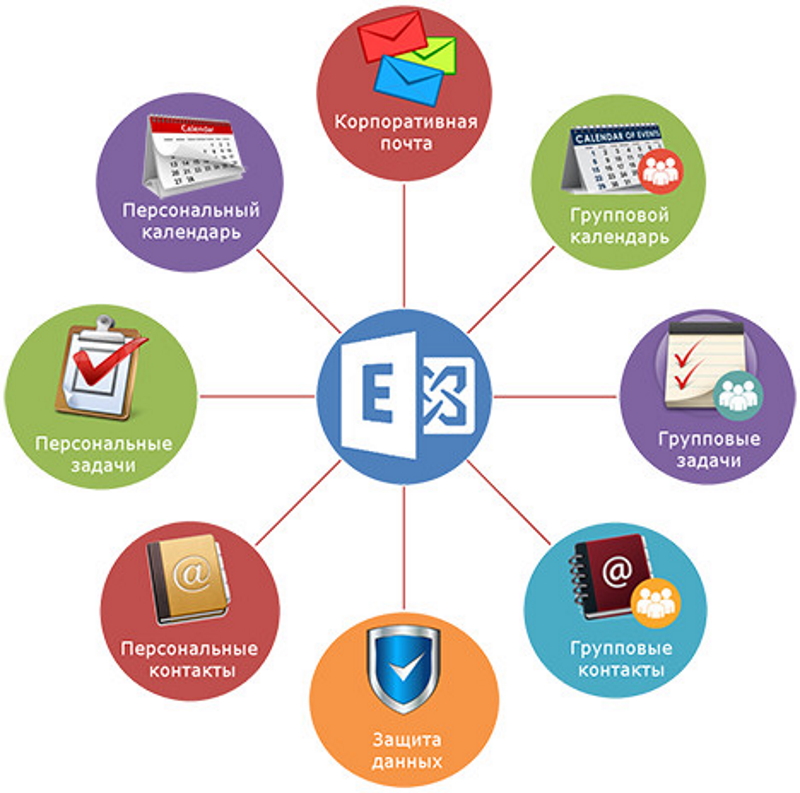
Подтверждаем право владения доменом
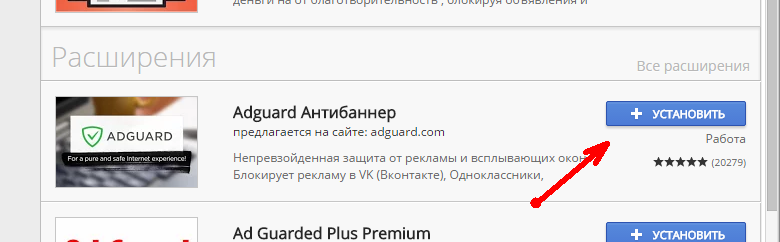
Яндекс почта для домена. Подтверждение права владения доменом
Для того, чтобы проводить с почтовым доменом какие-то операции, нужно убедить Яндекс в том, что вы не посторонний для сайта человек и имеете право и возможность с ним работать. После подтверждения права владения вы получите возможность создавать ящики. Способов убедить существует ровно 3
- Загрузка в корень сайта файла с секретным именем и секретным содержимым. На странице операций с созданным доменом вам скажут какие именно. Самый простой и быстрый, на мой взгляд, способ. Для него достаточно иметь FTP к сайту и минимальные навыки по работе и ним.
- Создание алиаса mail.yandex.ru в виде поддомена вашего сайта с секретным именем. Каким именно — так же указано на странице управления созданным доменом. Тут уже нужны доступы к панели администрированию хостингом, или DNS-сервером зоны вашего сайта, если он используется отдельно. Кстати, яндекс предоставляет услугу делигирования домена на свои DNS-серверы, если случилось так, то сайта у вас нет, хостинга нет, а есть тлько зарегистрированный домен и желание иметь на нём почту.
- Указание почтового ящика с секретным именем, в качестве контактного к whois-информации о домене. Способ совсем экзотический и ни разу мной не применявшийся. Хотя, если у вас от вашего сайта нет ничего, кроме доступов к регистратору доменов — это тоже выход
Инструкция, как создать почту на Яндексе
По уровню сложности процедуру можно отнести к очень простой. Выполняя рекомендации, шаг за шагом, зарегестрироваться на яндекс почта сможет даже пенсионер, который еще пять лет назад понятия не имел о том, что такое компьютер и интернет. С чего начать?
1. Для начала вам нужен компьютер и доступ к сети интернет. Войдите на страницу Яндекс и найдите страницу «Регистрация». Можно воспользоваться адресом mail yandex.ru.
2. Теперь вам нужно заполнить все графы с личными данными. Пропишите свою фамилию и имя. Придумывать какие-то другие нет смысла, вы только запутаетесь.
3. Затем сервис предложить вам выбрать личный идентификатор, который вы будете использовать для входа в почту – то есть, ваш логин. С его же помощью вы будете заходить и на другие службы сервиса, он не меняется. Если предлагаемые варианты вам не нравятся или не подходят, вы можете придумать свой собственный. Но помните – когда яндекс почта регистрация будет завершена, поменять свой логин вы уже не сможете.
4. Следующий шаг – вам нужно придумать пароль, запоминающийся и уникальный. Сообщать его посторонним нежелательно, чтобы мошенники и авантюристы не получили доступ к вашим письмам и другим данным, которые вы будете хранить на данном сервисе.
5. Теперь сервис попросит вас указать номер вашего мобильного телефона. На этот номер вам будут приходить уведомления и коды. С его помощью вы сможете восстановить пароль, если вдруг забудете его. Кроме того, сервис устроен так, что телефонный номер является одновременно и дополнительным логином. Введя его в нужную графу, вы также сможете войти в свой почтовый ящик. Вы можете добавить номер мобильного и позже, если по каким-то причинам не хотите делать этого сразу. Для этого вам понадобится потом зайти на страницу «Номера телефонов» на Яндекс электронной почте.
6. Есть и другой вариант, если вы вообще в принципе не желаете вводить свой телефонный номер. Вы можете выбрать графу «У меня нет телефонного номера» и выбрать любой контрольный вопрос. В соответствующем окошке вам будет нужно указать ответ на этот вопрос. Зачем такие сложности? Чтобы вы опять же смогли с помощью этого вопроса и ответа восстановить пароль, если забудете его.
7. Дело за малым – вам останется только ввести код с картинки, которую вам выдаст сервис. Это делается для того, чтобы защитить службу от автоматической регистрации. Иногда цифры и буквы на картинке видны очень плохо, расплывчато или неразборчиво. Чтобы сервис не заблокировал вас при неправильном вводе символов, лучше сразу нажмите кнопку «Другой код». Картинка изменится.
8. После того, как все графы заполнены и все введено, жмите кнопку «Зарегистрироваться». Вот, собственно и все! Вас можно поздравить с тем, что вы создали свой собственный новый ящик на Яндекс бесплатной почте!
Как вы могли убедиться, все действительно очень просто, сервис сам будет вас направлять и подсказывать, что за чем делать.
Gmail
В рамках пакета Google Apps существует электронная почта Gmail с возможностью использования собственного домена. По заявлению официального сайта, такой возможностью уже воспользовались 5 000 000 компаний по всему миру. Причем Google Apps предлагает не только версию для ведения бизнеса. Отдельно существуют предложения для учебных заведений или государственных учреждений, они абсолютно бесплатны. Что касается почты для бизнес-потребностей: 30 дней можно пользоваться сервисом бесплатно. Затем пакет приложения будет стоить 50$ на человека в год. Версия Google Apps для бизнеса + Сейф – это 100$ в год. Здесь добавятся возможности безопасности и доступны электронные документы.
Преимущества
- 25 Гб для хранения сообщений;
- поиск по сообщениям с применением фильтров и ярлыков;
- чат: текстовый, видео, голосовой для группы до 15 человек;
- поддержка устройств на Android, iOS, BlackBerry и Windows Phone;
- в целях безопасности возможно удаление данных и смена параметров безопасности на утерянном или похищенном устройстве;
- делегирование доступа к почтовому ящику коллеге;
- параллельное копирование писем и возможность аварийного восстановления;
- все сервисы Google Apps интегрированы между собой.
Недостатки
- во Входящих нет возможности создавать папки и таким образом сортировать корреспонденцию;
- не совсем удобная система меток;
- несколько переписок нельзя объединить в одну по теме.
Работа с Почтой
Яндекс.Почта в Коннекте – сервис, предоставляемый бесплатно, который позволяет организовать электронную почту на своём домене. Создаются ящики типа «login@example.org». Их пользователи получают возможность вести работу в Почте с рядом преимуществ, например, фильтр спама, автопроверка писем на вирусы.
Создание почтовых ящиков
Каждый почтовый ящик привязывается к аккаунту сотрудника. Таким образом, для создания нового ящика предварительно создаётся новый аккаунт пользователя.
Опция доступна администратору в несколько простых шагов:
- откройте страницу «Все сотрудники» и выберите необходимый отдел;
- внизу в соответствующей колонке кликайте «Добавить»-«Добавить сотрудника»;
- укажите обязательные данные – имя, фамилия, дата рождения, пол, логин и пароль для входа в Коннект.
Указанный логин станет почтовым адресом зарегистрированного сотрудника, например, vadim@quokka.media
Импорт почтовых ящиков
Для переноса почтовых ящиков и их содержимого в Коннект с почтовых серверов админу потребуется совершить следующие действия:
- открыть в списке сервисов Коннекта Почту, нажать на значок шестеренки;
- открыть раздел «Импорт почты»;
- выбрать Mail.ru либо Gmail (для них параметры сервера задаются в авторежиме), для других – вручную;
- задать параметры подключения;
- указать дополнительные параметры для переноса ящиков, кликнуть «Далее»;
- выбрать адреса и пароли ящиков на странице импорта или в файле формата CSV;
- кликнуть «Начать перенос почты».
Подробный мануал по импорту почтовых ящиков на сайте разработчика.
Чем плох ящик на бесплатном почтовом сервисе
- Ну во-первых это возможность выбора имени почтового ящика, что хочется. Зачастую все никнеймы, псевдонимы и большинство названий компаний уже заняты (как например в свое время мой ник был занят и пришлой дописать 1 в конце) и приходится дописывать цифры например
- Если Вы со своего ящика занимаетесь рассылкой большого количества писем, то ящики на бесплатном сервере быстрее попадаю в спам базу нежели корпоративные с доменом вашего сайта на конце
- На визитках и других печатных материалах, на сайтах — везде почта mail.ru или gmail.com смотрится менее презентабельно, чем корпоративная.
Для своего блога и личной беседы с клиентами — я сделал корпоративную почты владельца проекта, которую можете увидеть на странице контакты.
С удовольствием теперь буду указывать его на визитках и отправлять коммерческие предложения по почте руководителям компаний, с предложением моих услуг — курсы seo, аудит сайта или комплексное seo продвижение сайта.
Как создать и настроить доменную почту
Опишу создание почтового ящика на хостинге Host-0. Думаю, что если у вас другой хостинг, то процедура создания почты там, не будет сильно отличаться от создания и настройки доменной почты почты на Host-0.
- Войдём на хостинг Host-0 через логин и пароль, с которым вы зарегистрировались на хостинге. В панели управления выбираем «Виртуальный Хостинг», выделяем и нажимаем «перейти».
- Переходим в панель управления сайтом. В левой панели выбираете «Почтовые домены». Нажимаете «создать», прописываете «Имя домена», т.е. имя вашего домена.
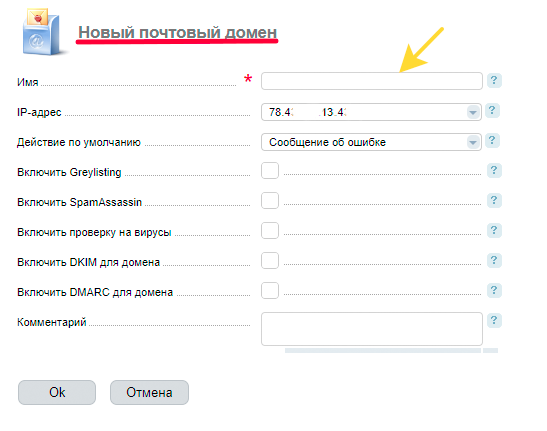
3. Нажать «почтовый ящик», а затем – «создать».
4. Придумываете имя вашего почтового ящика и пишите на английском, например, – info или админ.
5. Генерируете пароль (или придумываете его сами) и сохраняете его в текстовом документе или записываете в блокнот. Нажимаете «Сохранить».
На скриншоте эти шаги отмечены стрелками.
На этом создание доменной почты закончено. Ваш почтовый ящик готов к работе. Адрес вашего ящика будет выглядеть так: admin@ВАШ ДОМЕН.
Настройки можно оставить по умолчанию. А для сведения – найти нужные настройки доменной почты можно в «дополнительных приложениях» при переходе в программу «почтовый клиент». Здесь вы сможете настроить язык вашей почты, формат времени, формат даты, стиль оформления и многое другое, нажав на значок «шестерёнка» в правом верхнем углу «почтового клиента».
Что такое доменная почта, для чего она нужна
 Здравствуйте, друзья! Что такое доменная почта? Это почтовый ящик, который прикреплен к вашему домену (сайту). В него входят имя вашей почты и адрес сайта. Простыми словами, доменная почта размещается на хостинге или на других сервисах, типа Яндекса (скрин 1).
Здравствуйте, друзья! Что такое доменная почта? Это почтовый ящик, который прикреплен к вашему домену (сайту). В него входят имя вашей почты и адрес сайта. Простыми словами, доменная почта размещается на хостинге или на других сервисах, типа Яндекса (скрин 1).

С ее помощью вы сможете отправлять письма пользователям и принимать входящие сообщения.
Для чего нужна корпоративная или доменная почта? Если вы зарабатываете деньги в инфобизнесе и блоггинге, важно завести данную почту. Это позволит вам увеличить доверие в глазах ваших клиентов и подписчиков
Ниже мы разберем пошаговую инструкцию, которая поможет создать доменную почту для вашего бизнеса.
Почта на домене — как ее создать
У вас для этого есть, как минимум, два пути:
- организовать почтовые ящики на хостинге (обычно это бесплатно);
- подключить свой домен в почтовых сервисах Yandex, Gmail, Mail и т.д. За копоративную почту в Яндекс и Mail.ru платить не нужно, а вот Gmail взимает ежемесячную плату за каждого пользователя.
Почтовый ящик на хостинге — шаг за шагом
Рассмотрим данный процесс на примере хостера Beget, когда домен у вас уже подключен, а сайт размещен на веб-сервере.
Войдите в свой аккаунт и выберите раздел «Почта».

В списке сайтов укажите на необходимый домен. Укажите название ящика и сгенерируйте пароль.

Почтовый ящик успешно создан!


Теперь вы можете пользоваться новой почтой. Нажмите на изображение конверта.
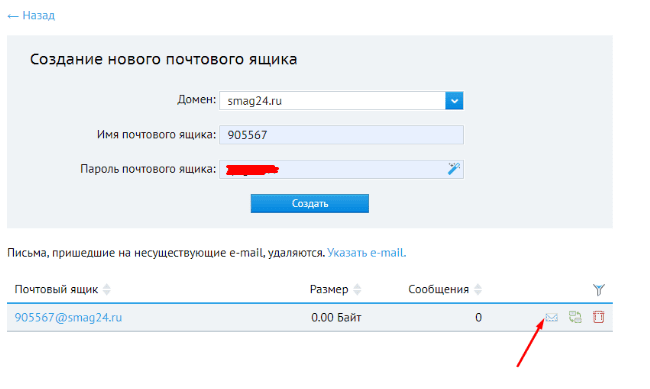
Читайте ваше первое письмо в системе Beget.

В нем содержатся инструкции по настройке почтового ящика.
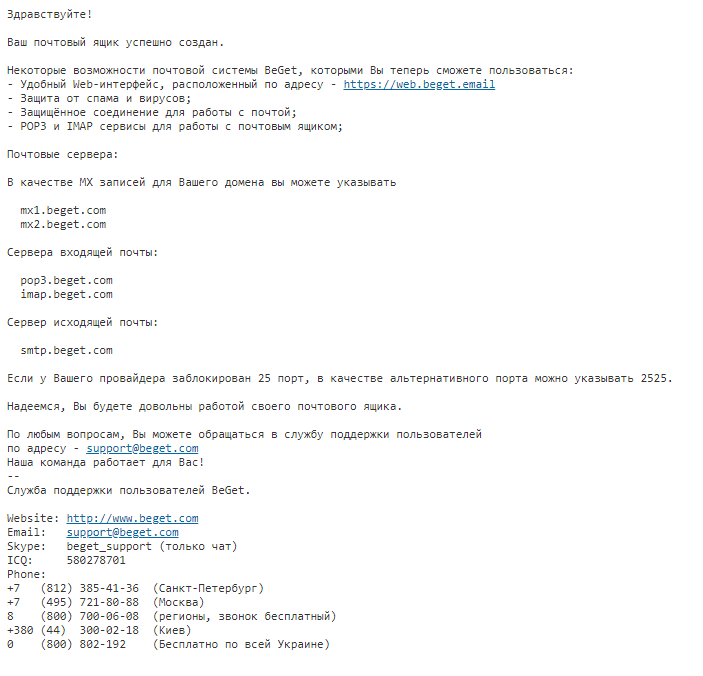
Этот почтовый ящик вы можете просматривать в Mail, Yandex и т.д.
Как подключить корпоративный почтовый ящик к Mail.ru
Зайдите в существующий аккаунт Mail.ru и добавьте новый ящик.

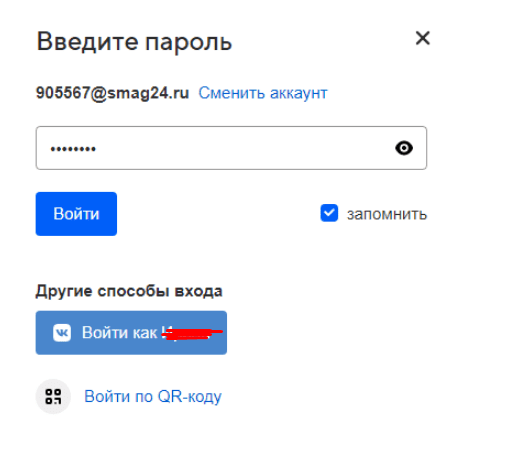
Введите данные для входа из первого письма, которое прислал вам хостер.
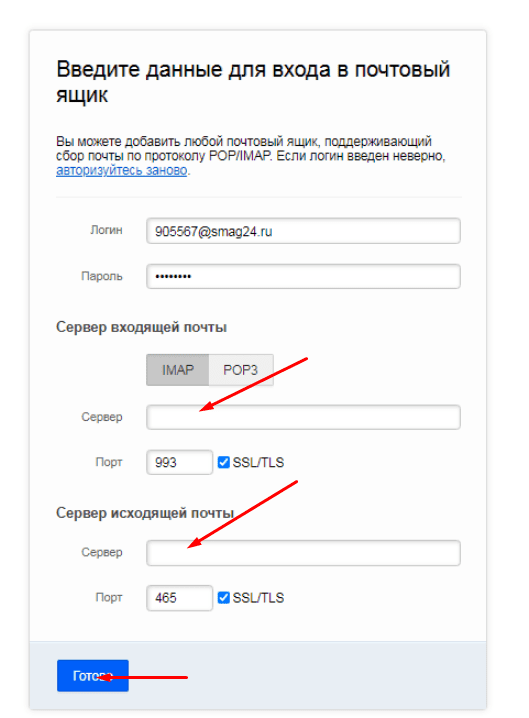
Затем имя и фамилию. И почтовый ящик успешно подключится к Mail.ru!

На примере Mail мы рассмотрели, как можно подключать ране созданные почтовые ящики. А можно ли их создавать в сторонней системе?
Выводы
Выбор сервиса для бизнес-почты, как правило, диктуется тем, какой из них привычен для компании, а уже затем функционалом. К примеру, если Яндекс вас устраивает, то и корпоративную почту лучше завести тут. Не лишним будет выяснить, как часто каждый сервис предлагает своим клиентам выгодные акции и специальные условия. Например, запуская свой проект, сервис Mail.Ru в партнерстве с Reg.Ru дал возможность бесплатно зарегистрировать домен на biz.mail.ru. Это было рассчитано на привлечение в новый проект не только постоянных, но и новых пользователей. Standalone-почта требует собственного хостинга или специальных знаний, чаще денег и бесконечных хлопот. Составляют ли им конкуренцию внешние почтовые сервисы? Да, и это правильный выбор с точки зрения удобства, безопасности, экономии усилий и средств.
17 января 2014